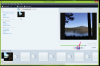Nie możesz otwierać zwykłych zakładek na iPadzie, chyba że jesteś online.
Źródło obrazu: Oskari Porkka/iStock/Getty Images
Zakładki witryn internetowych to przydatny sposób przechowywania witryn, do których chcesz wrócić w przyszłości. W systemie iOS 8 iPad ma dwa podstawowe narzędzia do tworzenia zakładek — Udostępnij (ikona pola ze strzałką skierowaną w górę) i Zakładki (ikona otwartej książki). Chociaż możesz używać tych narzędzi do zapisywania, zarządzania i uzyskiwania dostępu do zwykłych zakładek w Safari, oferują one również dodatkowe opcje. Na przykład możesz dodać zakładkę do witryny jako skrót na ekranie głównym i dodać zakładki do folderów Ulubione lub Lista do przeczytania.
Dodaj zakładki
Gdy jesteś w witrynie, którą chcesz dodać do zakładek, kliknij przycisk „Udostępnij”. Użyj „Dodaj zakładkę”, aby zapisać witrynę; użyj „Dodaj do ekranu głównego”, aby dodać go jako skrót na ekranie głównym. Użyj domyślnej nazwy i lokalizacji zakładki lub wybierz własną. Jeśli zamierzasz dodawać zakładki do wielu witryn, warto skonfigurować foldery za pomocą funkcji „Edytuj” w narzędziu Zakładki. To narzędzie służy również do otwierania zapisanych zakładek.
Wideo dnia
Dodaj zakładki do ulubionych
Gdy używasz ikony Udostępnij, aby dodać zakładkę w Safari, masz możliwość zapisania jej w folderze Ulubione. Nadal możesz uzyskać dostęp do tych linków za pomocą narzędzia Zakładki, ale masz kilka dodatkowych opcji. Ulubione pojawiają się na ekranie na przykład za każdym razem, gdy otworzysz nową kartę Safari. Możesz także dodać pasek, który pokazuje je u góry ekranu przeglądarki, włączając opcję „Pokaż pasek ulubionych” w obszarze Safari w Ustawieniach iPada.
Dodaj zakładki do listy Czytelnia
Czasami natkniesz się na strony internetowe lub artykuły, które chcesz przeczytać później. Chociaż możesz je dodać do zakładek, nie będziesz mieć do nich dostępu w trybie offline. Jeśli jednak dodasz je do swojej listy Czytelnia, możesz je przeczytać, nawet jeśli nie masz połączenia z Internetem. Stuknij ikonę „Udostępnij” i dodaj witrynę do listy Czytelnia. Dotknij „Zakładki” i znajdź właśnie zapisany link na liście Czytelnia – dotknij go i przytrzymaj, aby zapisać go do czytania offline.